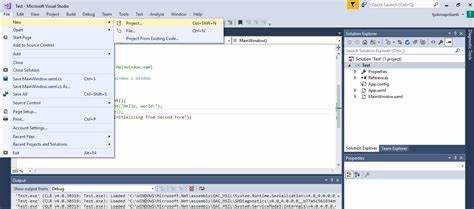
Visual Studio 2022 поддерживает язык C из коробки, что позволяет начать разработку за считанные минуты. Для создания проекта выберите шаблон “Консольное приложение (С/С++)”, установив рабочую нагрузку “Разработка классических приложений на C++” в установщике Visual Studio. Обратите внимание: по умолчанию создаётся файл Program.cpp, поэтому для работы с чистым C замените расширение на .c и настройте компилятор в свойствах проекта через вкладку C/C++ → Общие → Язык → Поддержка стандарта C.
После переименования исходного файла добавьте код:
#include <stdio.h>
int main(void) {
printf(«Hello World\n»);
return 0;
}
При нажатии F5 Visual Studio автоматически скомпилирует и запустит программу, открыв окно консоли. Если окно закрывается мгновенно, установите в свойствах проекта (Отладка → Подавление автоматического закрытия консоли) значение False или добавьте перед return 0; строку getchar(); для ожидания нажатия клавиши.
Для работы в командной строке откройте Developer Command Prompt for VS 2022, перейдите в каталог проекта и выполните cl /Za hello.c. Флаг /Za принудительно включает стандарт C89, что гарантирует совместимость кода на большинстве систем.
Создание нового проекта консольного приложения на C
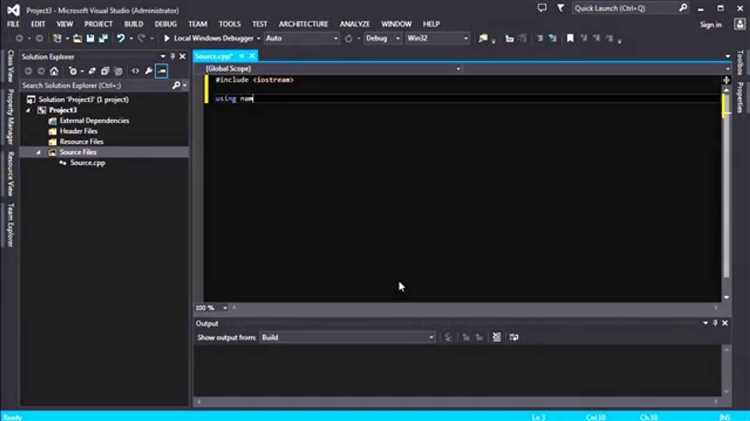
Откройте Visual Studio и выберите пункт меню «Создать проект». В появившемся окне найдите шаблон «Консольное приложение (C++)», затем нажмите «Далее». Несмотря на указание C++, данный шаблон подходит и для языка C. Укажите имя проекта, например HelloWorld, выберите расположение и подтвердите выбор кнопкой «Создать».
На этапе настройки проекта в разделе «Язык» оставьте значение «C++», в «Типе проекта» выберите «Консольное приложение», а в разделе «Платформа» – «Windows». В следующем окне обязательно снимите галочку «Использовать предварительно скомпилированные заголовки» и подтвердите нажатием «Создать».
После генерации проекта в проводнике решений удалите файл .cpp (например, HelloWorld.cpp) и создайте новый файл с расширением .c через меню «Проект» → «Добавить новый элемент» → «Файл C». Назовите файл, например, main.c.
Убедитесь, что файл main.c подключён к проекту: в окне «Свойства проекта» перейдите в «С/С++» → «Все параметры» и убедитесь, что «Язык C» поддерживается. Если Visual Studio не компилирует файл как C, явно укажите расширение .c и установите параметр «Compile As» в значение «Compile as C Code (/TC)».

Откройте свойства проекта (ПКМ на проекте → «Свойства») и в разделе Configuration Properties → General выберите Platform Toolset: для VS 2019 – «v142», для VS 2022 – «v143». Убедитесь, что Configuration установлен в нужный профиль (Debug или Release) и Target Platform Version соответствует установленной Windows SDK (минимум 10.0.19041.0).
Перейдите в Configuration Properties → C/C++ → Language и задайте C Language Standard: рекомендуемый параметр – ISO C11 (/std:c11). Для строгой проверки кода включите Conformance mode (/permissive-) и Treat Warnings as Errors (/WX) в разделе Command Line → Additional Options.
| Параметр | Описание | Рекомендация |
|---|---|---|
| Platform Toolset | Набор компилятора и библиотек | v142 (VS 2019) или v143 (VS 2022) |
| C Language Standard | Версия стандарта языка | ISO C11 (/std:c11) |
| Conformance Mode | Соответствие стандарту C | /permissive- |
| Treat Warnings as Errors | Превращает все предупреждения в ошибки | /WX |
| Additional Include Directories | Пути к заголовочным файлам | Укажите $(ProjectDir)\include и необходимые SDK |
Для командной сборки через Developer Command Prompt используйте cl.exe с ключами из таблицы: например, cl /std:c11 /permissive- /WX hello.c. При смене конфигурации вручную переключайте вкладку «Configuration» в верхней части Properties.
Написание базового кода программы Hello World
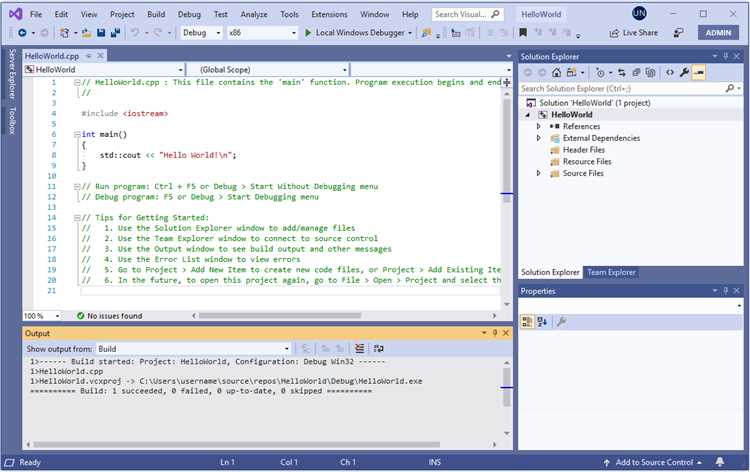
Создайте проект Console Application с именем HelloWorld, добавьте в Source Files файл hello.c. Откройте его и вставьте:
#include <stdio.h>
int main(void) {
printf(«Hello, World!\n»);
return 0;
}
Сохраните hello.c в кодировке UTF-8 без BOM. Постройка – Ctrl+Shift+B, запуск без отладки – Ctrl+F5, чтобы консоль не закрылась автоматически.
Для выбора кодировки откройте File → Advanced Save Options → Encoding и установите Unicode (UTF-8 without signature).
В настройках проекта (Project → Properties → C/C++ → Language) задайте стандарт C11 для максимальной совместимости.
Сохранение и сборка проекта без ошибок
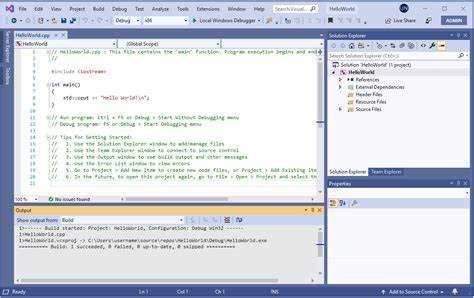
Для корректной сборки программы в Visual Studio убедитесь, что исходный файл сохранён с расширением .c. Используйте Ctrl+S или пункт меню Файл → Сохранить сразу после внесения изменений.
Перед сборкой проверьте, что выбран правильный тип проекта – Консольное приложение на C. В свойствах проекта убедитесь, что в разделе Компоновщик установлены параметры для 32- или 64-битной архитектуры в зависимости от вашей системы.
Если появляются предупреждения, внимательно прочитайте их и исправьте код, особенно обращая внимание на пропущенные точки с запятой, неправильные имена функций или включения заголовочных файлов.
При первом запуске убедитесь, что основной файл содержит функцию int main(void) или int main(int argc, char *argv[]), без ошибок синтаксиса. Наличие return 0; в конце функции гарантирует корректное завершение программы.
Проверяйте путь к исходным файлам и отсутствие конфликтующих библиотек, которые могут вызывать ошибки линковки. Для этого откройте свойства проекта и в разделе Дополнительные зависимости убедитесь, что подключены только необходимые библиотеки.
- Нажмите Ctrl+Shift+B или выберите в меню Build → Build Solution для компиляции проекта. В окне Output должна появиться строка «Build succeeded».
- При необходимости можно добавить в код функцию
system("pause");перед завершающей фигурной скобкой}. Это заставит программу ожидать нажатия клавиши перед закрытием консоли. - Проверьте, что в свойствах проекта в разделе Linker → System выбран тип Console. Это гарантирует, что приложение будет консольным.
После выполнения этих шагов в появившемся окне консоли отобразится строка:
Hello World
Если окно закрывается слишком быстро, проверьте правильность запуска с помощью Ctrl+F5 или используйте system("pause"); для задержки.
Устранение частых ошибок при первом запуске

Ошибка компиляции из-за отсутствия точки входа: В Visual Studio проект по умолчанию может быть настроен на создание библиотеки или другого типа приложения. Проверьте, что в свойствах проекта выбран тип «Консольное приложение». В исходном коде должен быть определён функция main, например: int main(void) или int main(int argc, char *argv[]).
Неопознанные заголовочные файлы: Если возникает ошибка с #include <stdio.h>, убедитесь, что установлены необходимые компоненты Visual Studio для разработки на C/C++. В меню установки проверьте наличие «Desktop development with C++» и обновите SDK.
Отсутствие точки с запятой: В языке C любая инструкция должна завершаться точкой с запятой. При пропуске компилятор укажет на синтаксическую ошибку, чаще всего в строке, следующей за проблемной.
Ошибка линковщика (LNK2019): Если функция main определена, но появляется ошибка линковщика, проверьте, что все исходные файлы добавлены в проект и скомпилированы. Часто это происходит при создании нового файла, который не включён в сборку.
Вопрос-ответ:
Как создать новый проект на C в Visual Studio для вывода «Hello World»?
Для начала нужно открыть Visual Studio и выбрать пункт меню создания нового проекта. Затем из списка шаблонов выбрать «Консольное приложение» на языке C или C++, указать имя проекта и место сохранения. После создания проекта в главном файле (обычно с расширением .c) можно писать код для вывода сообщения. Важно удостовериться, что выбран правильный язык и тип проекта для корректной компиляции.
Почему при компиляции в Visual Studio появляется ошибка «undefined reference to printf»?
Эта ошибка возникает, если не подключена стандартная библиотека или проект настроен неправильно. Убедитесь, что в исходном коде присутствует строка #include <stdio.h>, которая подключает объявление функции printf. Также проверьте, что проект создан как консольное приложение на C или C++, а не, например, как библиотека. В настройках проекта должны быть включены стандартные библиотеки компилятора. Без них линковщик не сможет найти реализацию printf, и возникнет такая ошибка.
Как запустить программу на C с выводом «Hello World» в Visual Studio после написания кода?
После того как код написан и сохранён, нужно выполнить сборку проекта через меню «Построить» → «Построить решение» или нажать клавишу F7. Если ошибок нет, в нижней части окна появится сообщение об успешной сборке. Чтобы увидеть результат, запустите программу кнопкой «Запуск» (обычно зелёная стрелка или клавиша F5). Откроется консольное окно, где отобразится сообщение «Hello World». Если консоль быстро закрывается, можно добавить в конце программы вызов функции getchar(), чтобы окно оставалось открытым до нажатия клавиши.
Можно ли использовать Visual Studio для написания программ на чистом C без C++?
Да, Visual Studio позволяет писать и компилировать программы на чистом C. Для этого при создании проекта нужно выбрать консольное приложение и убедиться, что расширение исходного файла — .c, а не .cpp. В настройках проекта можно указать язык компиляции как C, чтобы компилятор не применял специфические для C++ правила. Однако Visual Studio по умолчанию ориентирована на C++, поэтому для удобства может понадобиться настроить параметры компиляции вручную.
Как настроить проект в Visual Studio для вывода «Hello World» на языке C?
Для начала нужно создать новый проект в Visual Studio. Выберите шаблон «Консольное приложение» на языке C или C++. После создания проекта откройте файл с расширением .c (например, main.c) и вставьте простой код с функцией main, которая выводит строку «Hello World» на экран. Затем сохраните изменения и запустите программу через кнопку запуска. Если настройки проекта сделаны правильно, в консоли появится искомое сообщение.






